OPEL INSIGNIA 2014.5 Infotainment-Handbuch (in German)
Manufacturer: OPEL, Model Year: 2014.5, Model line: INSIGNIA, Model: OPEL INSIGNIA 2014.5Pages: 155, PDF-Größe: 2.66 MB
Page 41 of 155
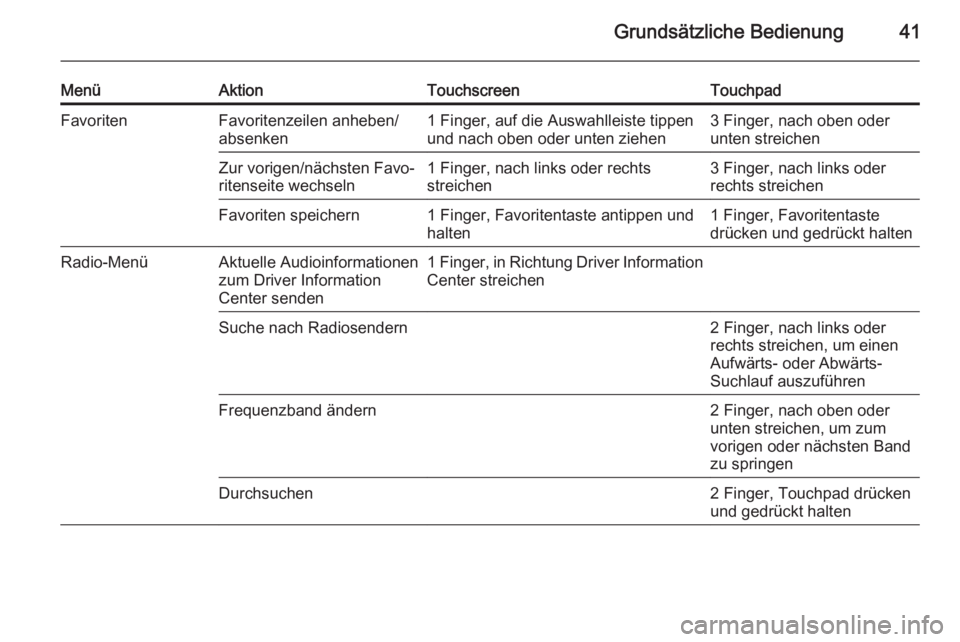
Grundsätzliche Bedienung41
MenüAktionTouchscreenTouchpadFavoritenFavoritenzeilen anheben/
absenken1 Finger, auf die Auswahlleiste tippen
und nach oben oder unten ziehen3 Finger, nach oben oder
unten streichenZur vorigen/nächsten Favo‐
ritenseite wechseln1 Finger, nach links oder rechts
streichen3 Finger, nach links oder
rechts streichenFavoriten speichern1 Finger, Favoritentaste antippen und
halten1 Finger, Favoritentaste
drücken und gedrückt haltenRadio-MenüAktuelle Audioinformationen
zum Driver Information
Center senden1 Finger, in Richtung Driver Information Center streichenSuche nach Radiosendern2 Finger, nach links oder
rechts streichen, um einen
Aufwärts- oder Abwärts-
Suchlauf auszuführenFrequenzband ändern2 Finger, nach oben oder
unten streichen, um zum
vorigen oder nächsten Band
zu springenDurchsuchen2 Finger, Touchpad drücken
und gedrückt halten
Page 42 of 155
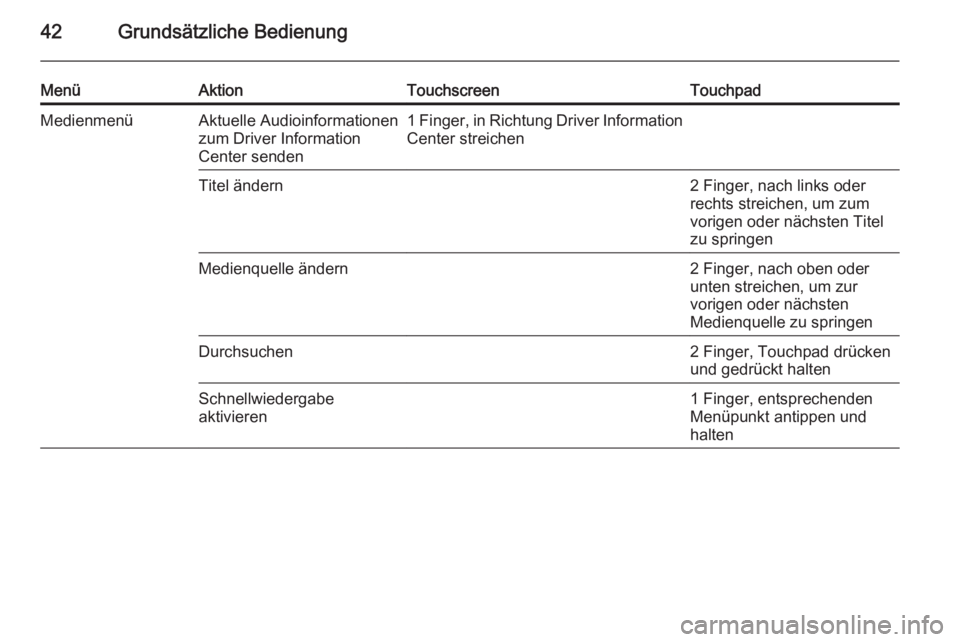
42Grundsätzliche Bedienung
MenüAktionTouchscreenTouchpadMedienmenüAktuelle Audioinformationen
zum Driver Information
Center senden1 Finger, in Richtung Driver Information Center streichenTitel ändern2 Finger, nach links oder
rechts streichen, um zum
vorigen oder nächsten Titel
zu springenMedienquelle ändern2 Finger, nach oben oder
unten streichen, um zur
vorigen oder nächsten
Medienquelle zu springenDurchsuchen2 Finger, Touchpad drücken
und gedrückt haltenSchnellwiedergabe
aktivieren1 Finger, entsprechenden
Menüpunkt antippen und
halten
Page 43 of 155
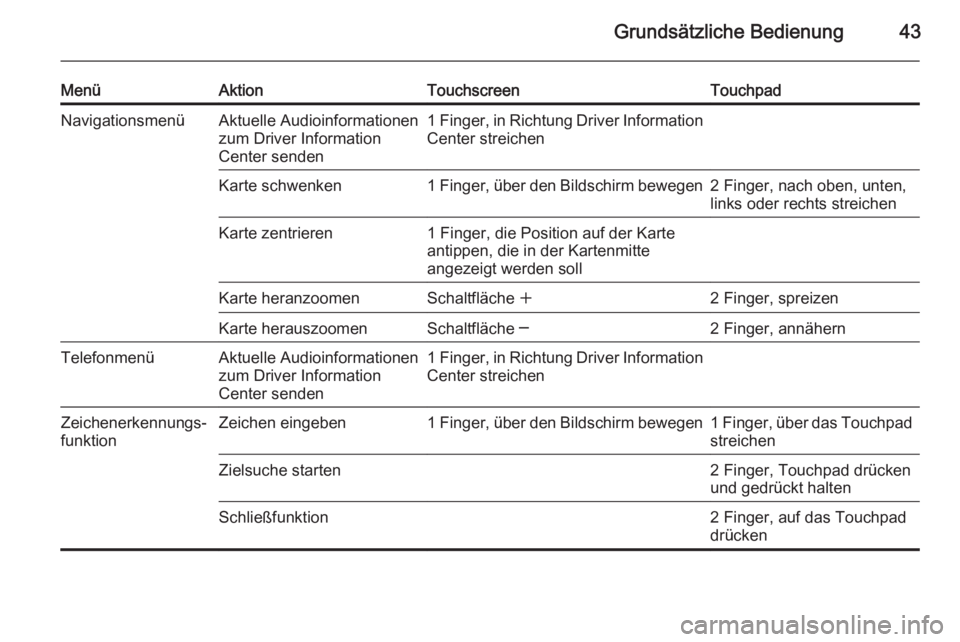
Grundsätzliche Bedienung43
MenüAktionTouchscreenTouchpadNavigationsmenüAktuelle Audioinformationen
zum Driver Information
Center senden1 Finger, in Richtung Driver Information Center streichenKarte schwenken1 Finger, über den Bildschirm bewegen2 Finger, nach oben, unten,
links oder rechts streichenKarte zentrieren1 Finger, die Position auf der Karte
antippen, die in der Kartenmitte
angezeigt werden sollKarte heranzoomenSchaltfläche w2 Finger, spreizenKarte herauszoomenSchaltfläche ─2 Finger, annähernTelefonmenüAktuelle Audioinformationen
zum Driver Information
Center senden1 Finger, in Richtung Driver Information
Center streichenZeichenerkennungs‐
funktionZeichen eingeben1 Finger, über den Bildschirm bewegen1 Finger, über das Touchpad streichenZielsuche starten2 Finger, Touchpad drücken
und gedrückt haltenSchließfunktion2 Finger, auf das Touchpad
drücken
Page 44 of 155
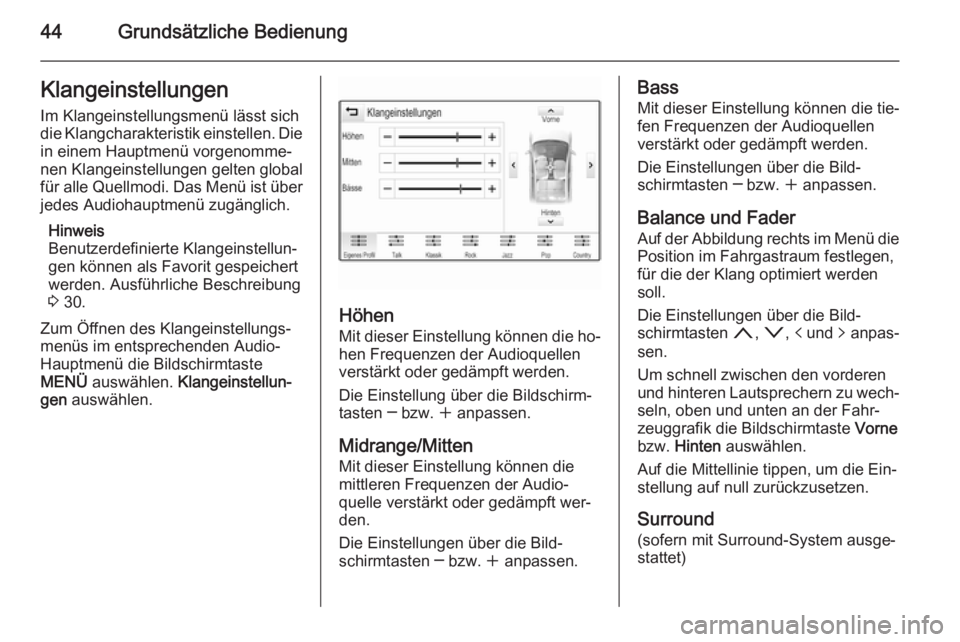
44Grundsätzliche BedienungKlangeinstellungenIm Klangeinstellungsmenü lässt sich
die Klangcharakteristik einstellen. Die
in einem Hauptmenü vorgenomme‐
nen Klangeinstellungen gelten global
für alle Quellmodi. Das Menü ist über jedes Audiohauptmenü zugänglich.
Hinweis
Benutzerdefinierte Klangeinstellun‐ gen können als Favorit gespeichert
werden. Ausführliche Beschreibung
3 30.
Zum Öffnen des Klangeinstellungs‐
menüs im entsprechenden Audio-
Hauptmenü die Bildschirmtaste
MENÜ auswählen. Klangeinstellun‐
gen auswählen.
Höhen
Mit dieser Einstellung können die ho‐
hen Frequenzen der Audioquellen
verstärkt oder gedämpft werden.
Die Einstellung über die Bildschirm‐
tasten ─ bzw. w anpassen.
Midrange/Mitten Mit dieser Einstellung können die
mittleren Frequenzen der Audio‐
quelle verstärkt oder gedämpft wer‐
den.
Die Einstellungen über die Bild‐
schirmtasten ─ bzw. w anpassen.
Bass
Mit dieser Einstellung können die tie‐
fen Frequenzen der Audioquellen
verstärkt oder gedämpft werden.
Die Einstellungen über die Bild‐
schirmtasten ─ bzw. w anpassen.
Balance und Fader Auf der Abbildung rechts im Menü die
Position im Fahrgastraum festlegen,
für die der Klang optimiert werden
soll.
Die Einstellungen über die Bild‐
schirmtasten n, o , p und q anpas‐
sen.
Um schnell zwischen den vorderen
und hinteren Lautsprechern zu wech‐
seln, oben und unten an der Fahr‐
zeuggrafik die Bildschirmtaste Vorne
bzw. Hinten auswählen.
Auf die Mittellinie tippen, um die Ein‐
stellung auf null zurückzusetzen.
Surround (sofern mit Surround-System ausge‐stattet)
Page 45 of 155
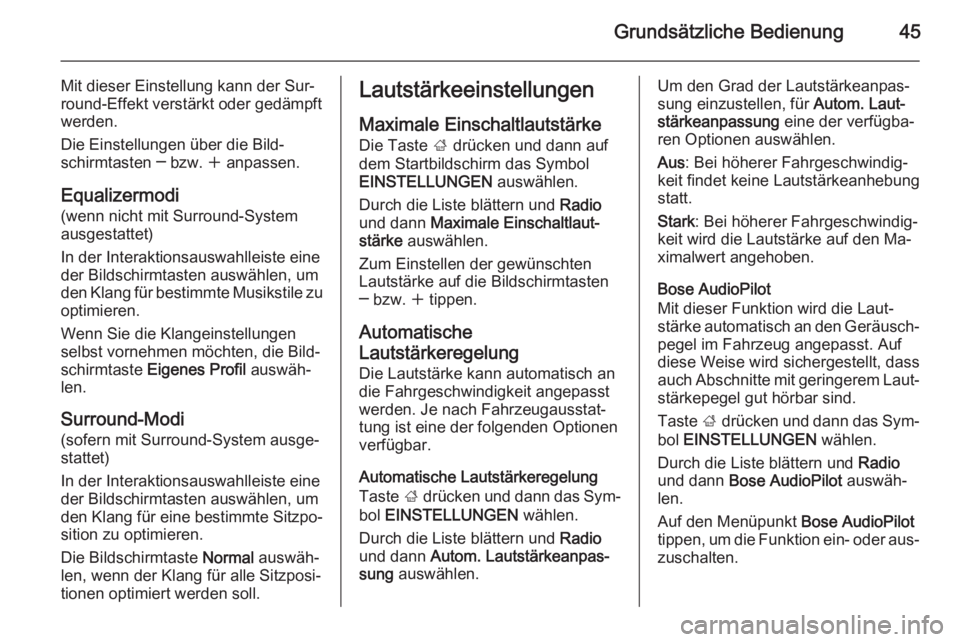
Grundsätzliche Bedienung45
Mit dieser Einstellung kann der Sur‐
round-Effekt verstärkt oder gedämpft
werden.
Die Einstellungen über die Bild‐
schirmtasten ─ bzw. w anpassen.
Equalizermodi
(wenn nicht mit Surround-System
ausgestattet)
In der Interaktionsauswahlleiste eine
der Bildschirmtasten auswählen, um
den Klang für bestimmte Musikstile zu
optimieren.
Wenn Sie die Klangeinstellungen
selbst vornehmen möchten, die Bild‐ schirmtaste Eigenes Profil auswäh‐
len.
Surround-Modi (sofern mit Surround-System ausge‐
stattet)
In der Interaktionsauswahlleiste eine
der Bildschirmtasten auswählen, um
den Klang für eine bestimmte Sitzpo‐ sition zu optimieren.
Die Bildschirmtaste Normal auswäh‐
len, wenn der Klang für alle Sitzposi‐
tionen optimiert werden soll.Lautstärkeeinstellungen
Maximale Einschaltlautstärke
Die Taste ; drücken und dann auf
dem Startbildschirm das Symbol EINSTELLUNGEN auswählen.
Durch die Liste blättern und Radio
und dann Maximale Einschaltlaut‐
stärke auswählen.
Zum Einstellen der gewünschten
Lautstärke auf die Bildschirmtasten
─ bzw. w tippen.
Automatische
Lautstärkeregelung
Die Lautstärke kann automatisch an
die Fahrgeschwindigkeit angepasst
werden. Je nach Fahrzeugausstat‐
tung ist eine der folgenden Optionen
verfügbar.
Automatische Lautstärkeregelung
Taste ; drücken und dann das Sym‐
bol EINSTELLUNGEN wählen.
Durch die Liste blättern und Radio
und dann Autom. Lautstärkeanpas‐
sung auswählen.Um den Grad der Lautstärkeanpas‐
sung einzustellen, für Autom. Laut‐
stärkeanpassung eine der verfügba‐
ren Optionen auswählen.
Aus : Bei höherer Fahrgeschwindig‐
keit findet keine Lautstärkeanhebung statt.
Stark : Bei höherer Fahrgeschwindig‐
keit wird die Lautstärke auf den Ma‐
ximalwert angehoben.
Bose AudioPilot
Mit dieser Funktion wird die Laut‐
stärke automatisch an den Geräusch‐ pegel im Fahrzeug angepasst. Auf
diese Weise wird sichergestellt, dass auch Abschnitte mit geringerem Laut‐
stärkepegel gut hörbar sind.
Taste ; drücken und dann das Sym‐
bol EINSTELLUNGEN wählen.
Durch die Liste blättern und Radio
und dann Bose AudioPilot auswäh‐
len.
Auf den Menüpunkt Bose AudioPilot
tippen, um die Funktion ein- oder aus‐ zuschalten.
Page 46 of 155
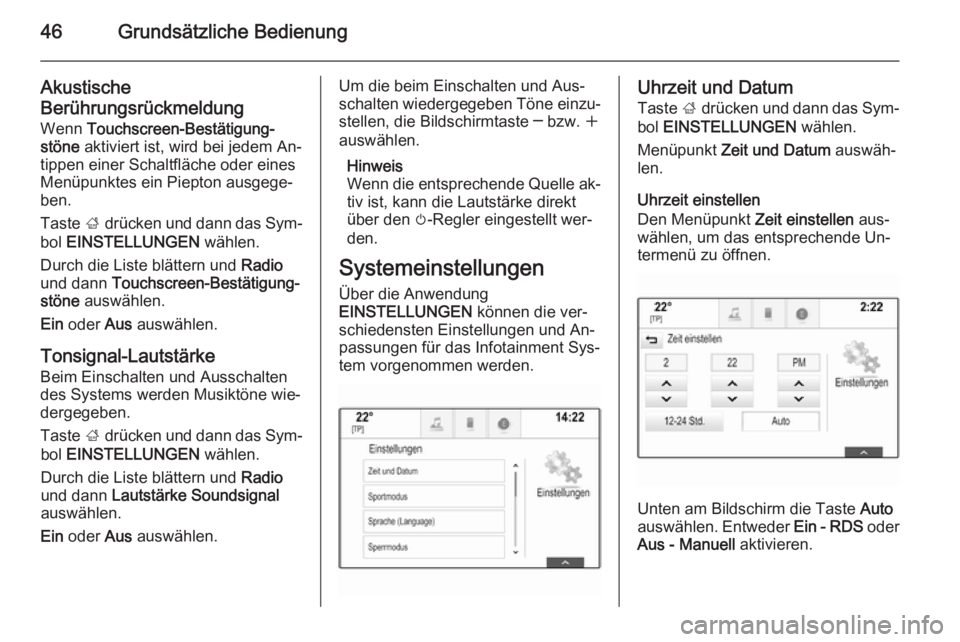
46Grundsätzliche Bedienung
Akustische
Berührungsrückmeldung
Wenn Touchscreen-Bestätigung‐
stöne aktiviert ist, wird bei jedem An‐
tippen einer Schaltfläche oder eines
Menüpunktes ein Piepton ausgege‐
ben.
Taste ; drücken und dann das Sym‐
bol EINSTELLUNGEN wählen.
Durch die Liste blättern und Radio
und dann Touchscreen-Bestätigung‐
stöne auswählen.
Ein oder Aus auswählen.
Tonsignal-Lautstärke Beim Einschalten und Ausschalten
des Systems werden Musiktöne wie‐
dergegeben.
Taste ; drücken und dann das Sym‐
bol EINSTELLUNGEN wählen.
Durch die Liste blättern und Radio
und dann Lautstärke Soundsignal
auswählen.
Ein oder Aus auswählen.Um die beim Einschalten und Aus‐
schalten wiedergegeben Töne einzu‐ stellen, die Bildschirmtaste ─ bzw. w
auswählen.
Hinweis
Wenn die entsprechende Quelle ak‐
tiv ist, kann die Lautstärke direkt
über den m-Regler eingestellt wer‐
den.
Systemeinstellungen
Über die Anwendung
EINSTELLUNGEN können die ver‐
schiedensten Einstellungen und An‐
passungen für das Infotainment Sys‐
tem vorgenommen werden.Uhrzeit und Datum
Taste ; drücken und dann das Sym‐
bol EINSTELLUNGEN wählen.
Menüpunkt Zeit und Datum auswäh‐
len.
Uhrzeit einstellen
Den Menüpunkt Zeit einstellen aus‐
wählen, um das entsprechende Un‐
termenü zu öffnen.
Unten am Bildschirm die Taste Auto
auswählen. Entweder Ein - RDS oder
Aus - Manuell aktivieren.
Page 47 of 155
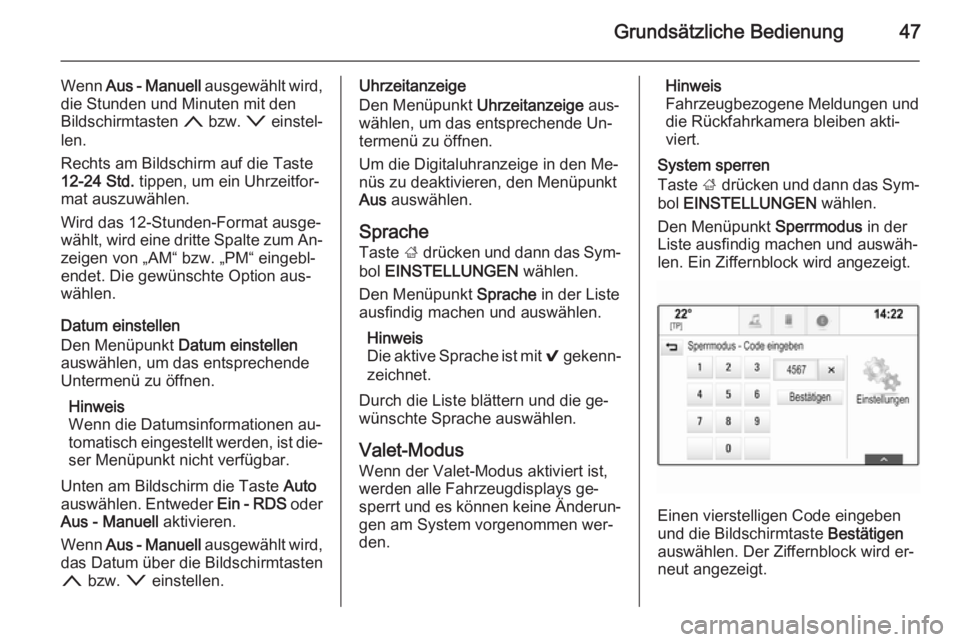
Grundsätzliche Bedienung47
Wenn Aus - Manuell ausgewählt wird,
die Stunden und Minuten mit den
Bildschirmtasten n bzw. o einstel‐
len.
Rechts am Bildschirm auf die Taste
12-24 Std. tippen, um ein Uhrzeitfor‐
mat auszuwählen.
Wird das 12-Stunden-Format ausge‐
wählt, wird eine dritte Spalte zum An‐
zeigen von „AM“ bzw. „PM“ eingebl‐
endet. Die gewünschte Option aus‐
wählen.
Datum einstellen
Den Menüpunkt Datum einstellen
auswählen, um das entsprechende Untermenü zu öffnen.
Hinweis
Wenn die Datumsinformationen au‐
tomatisch eingestellt werden, ist die‐ ser Menüpunkt nicht verfügbar.
Unten am Bildschirm die Taste Auto
auswählen. Entweder Ein - RDS oder
Aus - Manuell aktivieren.
Wenn Aus - Manuell ausgewählt wird,
das Datum über die Bildschirmtasten
n bzw. o einstellen.Uhrzeitanzeige
Den Menüpunkt Uhrzeitanzeige aus‐
wählen, um das entsprechende Un‐
termenü zu öffnen.
Um die Digitaluhranzeige in den Me‐
nüs zu deaktivieren, den Menüpunkt
Aus auswählen.
Sprache
Taste ; drücken und dann das Sym‐
bol EINSTELLUNGEN wählen.
Den Menüpunkt Sprache in der Liste
ausfindig machen und auswählen.
Hinweis
Die aktive Sprache ist mit 9 gekenn‐
zeichnet.
Durch die Liste blättern und die ge‐
wünschte Sprache auswählen.
Valet-Modus Wenn der Valet-Modus aktiviert ist,
werden alle Fahrzeugdisplays ge‐
sperrt und es können keine Änderun‐
gen am System vorgenommen wer‐ den.Hinweis
Fahrzeugbezogene Meldungen und
die Rückfahrkamera bleiben akti‐
viert.
System sperren
Taste ; drücken und dann das Sym‐
bol EINSTELLUNGEN wählen.
Den Menüpunkt Sperrmodus in der
Liste ausfindig machen und auswäh‐
len. Ein Ziffernblock wird angezeigt.
Einen vierstelligen Code eingeben
und die Bildschirmtaste Bestätigen
auswählen. Der Ziffernblock wird er‐
neut angezeigt.
Page 48 of 155

48Grundsätzliche Bedienung
Um die erste Eingabe zu bestätigen,
erneut den vierstelligen Code einge‐
ben und die Bildschirmtaste Sperren
auswählen. Das System ist gesperrt.
System entsperren
Das Infotainment System einschal‐
ten. Ein Ziffernblock wird angezeigt.
Den entsprechenden vierstelligen
Code eingeben und die Bildschirm‐
taste Entsperren auswählen. Das
System wird entsperrt.
Vergessener PIN-Code
Wenden Sie sich an Ihren Opel Ser‐
vice Partner, um den PIN-Code auf
den Standardwert zurückzusetzen.
Display Taste ; drücken und dann das Sym‐
bol EINSTELLUNGEN wählen.
Den Menüpunkt Display in der Liste
ausfindig machen und auswählen.
Modus
Den Menüpunkt Tag/Nacht auswäh‐
len, um das entsprechende Unter‐
menü zu öffnen.
Je nach Umgebungshelligkeit Tag
oder Nacht auswählen.
Wenn Auto ausgewählt wird, passt
das System automatisch das Display
an.
Touchscreen kalibrieren
Den Menüpunkt Touchscreen
kalibrieren auswählen, um das ent‐
sprechende Untermenü zu öffnen.
Die Anweisungen auf dem Bildschirm befolgen und dabei auf die entspre‐
chenden Punkte tippen. Der
Touchscreen ist kalibriert.
Page 49 of 155
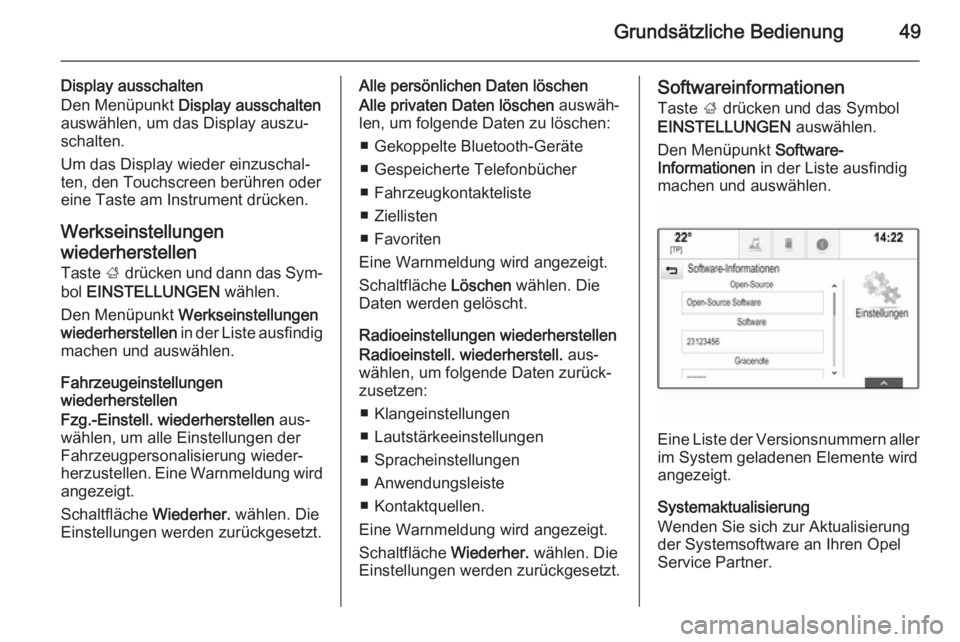
Grundsätzliche Bedienung49
Display ausschalten
Den Menüpunkt Display ausschalten
auswählen, um das Display auszu‐ schalten.
Um das Display wieder einzuschal‐ ten, den Touchscreen berühren oder
eine Taste am Instrument drücken.
Werkseinstellungen
wiederherstellen Taste ; drücken und dann das Sym‐
bol EINSTELLUNGEN wählen.
Den Menüpunkt Werkseinstellungen
wiederherstellen in der Liste ausfindig
machen und auswählen.
Fahrzeugeinstellungen
wiederherstellen
Fzg.-Einstell. wiederherstellen aus‐
wählen, um alle Einstellungen der Fahrzeugpersonalisierung wieder‐ herzustellen. Eine Warnmeldung wird
angezeigt.
Schaltfläche Wiederher. wählen. Die
Einstellungen werden zurückgesetzt.Alle persönlichen Daten löschen
Alle privaten Daten löschen auswäh‐
len, um folgende Daten zu löschen:
■ Gekoppelte Bluetooth-Geräte
■ Gespeicherte Telefonbücher
■ Fahrzeugkontakteliste
■ Ziellisten
■ Favoriten
Eine Warnmeldung wird angezeigt.
Schaltfläche Löschen wählen. Die
Daten werden gelöscht.
Radioeinstellungen wiederherstellen
Radioeinstell. wiederherstell. aus‐
wählen, um folgende Daten zurück‐ zusetzen:
■ Klangeinstellungen
■ Lautstärkeeinstellungen
■ Spracheinstellungen
■ Anwendungsleiste
■ Kontaktquellen.
Eine Warnmeldung wird angezeigt.
Schaltfläche Wiederher. wählen. Die
Einstellungen werden zurückgesetzt.Softwareinformationen
Taste ; drücken und das Symbol
EINSTELLUNGEN auswählen.
Den Menüpunkt Software-
Informationen in der Liste ausfindig
machen und auswählen.
Eine Liste der Versionsnummern aller
im System geladenen Elemente wird
angezeigt.
Systemaktualisierung
Wenden Sie sich zur Aktualisierung
der Systemsoftware an Ihren Opel
Service Partner.
Page 50 of 155

50Grundsätzliche Bedienung
Touchpad
Über dieses Menü können Sie die Bildlaufrichtung beim Betrieb des
Touchpad festlegen. Wenn Sie für
diese Funktion den Wert Invertiert
auswählen, wird die Bildlaufrichtung
umgekehrt: Wenn Sie mit den Fin‐ gern nach oben streichen, wird auf
dem Bildschirm nach unten geblät‐
tert.
Taste ; drücken und das Symbol
EINSTELLUNGEN auswählen.
Den Menüpunkt TouchPad in der
Liste ausfindig machen und auswäh‐
len. Zum Anzeigen des entsprechen‐
den Untermenüs, Invertiert oben /
unten oder Invertiert links / rechts
auswählen.
Standard oder Invertiert auswählen.